wordpress(ワードプレス) をアクセス解析する場合、便利なプラグインが多々あります。
アクセス解析とは・・・訪問者数やPV数はもちろん、流入元ページ(URL)、人気投稿ページ(PVの多い順)・検索キーワードなどの情報を解析することです。
これらの情報を把握することで、サイト運営や改善に役立たせることができます。
WordPressブログのアクセス解析を便利にするプラグインには、大きく下記2種類のモノがあります。
- WordPressのプラグイン単体のみで動作するタイプ
- Googleアナリティクスと連携して動作するタイプ
今回の記事では、それぞれのタイプでおすすめのプラグイン紹介と、プラグインを使わずに、Googleアナリティクスと連携してアクセス解析する手順について、順に解説していきます。
以下、目次になります。
- wordpress(ワードプレス) アクセス解析 : 無料・日本語版のおすすめプラグイン(ツール)
- ワードプレス(WP)とGoogleアナリティクスの連携プラグイン:「Google Analytics for WordPress」・「Google Analyticator」
※Wordpressの基本的な使い方やインストール手順については、こちらでまとめています→WordPressとは?ワードプレスのインストール方法・使い方と、オススメの無料テーマ(テンプレート)・プラグイン紹介
wordpress(ワードプレス) アクセス解析 : 無料・日本語版のおすすめプラグイン(ツール)

wordpress(ワードプレス)のアクセス解析プラグインは、ネット上に多数のモノがあります。
なので、これから「アクセス解析プラグイン」を入れようとしている方は、何を使えば良いか。迷ってしまうでしょう。
そこで当章では、無料・日本語版でおすすめの「アクセス解析プラグイン」について、紹介していきます。
※当章では、プラグイン単体で動作するタイプの「アクセス解析プラグイン」が対象です。
では、以下、紹介するプラグインになります。
- 「Jetpack by WordPress.com」
- 「StatPress Reloaded」
では、順に紹介していきます。
Jetpack by WordPress.com:おすすめのアクセス解析プラグイン(ツール)
「Jetpack by WordPress.com」とは・・・1つのプラグインで、31種類の機能が利用できるプラグインです。
機能が多く、ほとんどが無料で利用できるので、非常に便利なプラグインになります。
そして、その一つにアクセス解析機能があり、管理画面から、直接確認することができます。
アクセス数はもちろん、アクセス元(リファラ)・人気投稿ページ(PVの多い順)・検索キーワード・外部リンクへのクリック数(クリック数の多い順)など、Wordpressブログの運営に役立つ情報が確認できます。
以下、管理画面から確認できる内容になります。
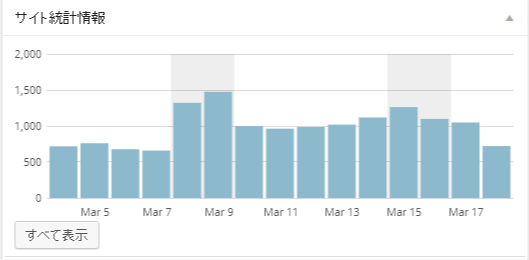
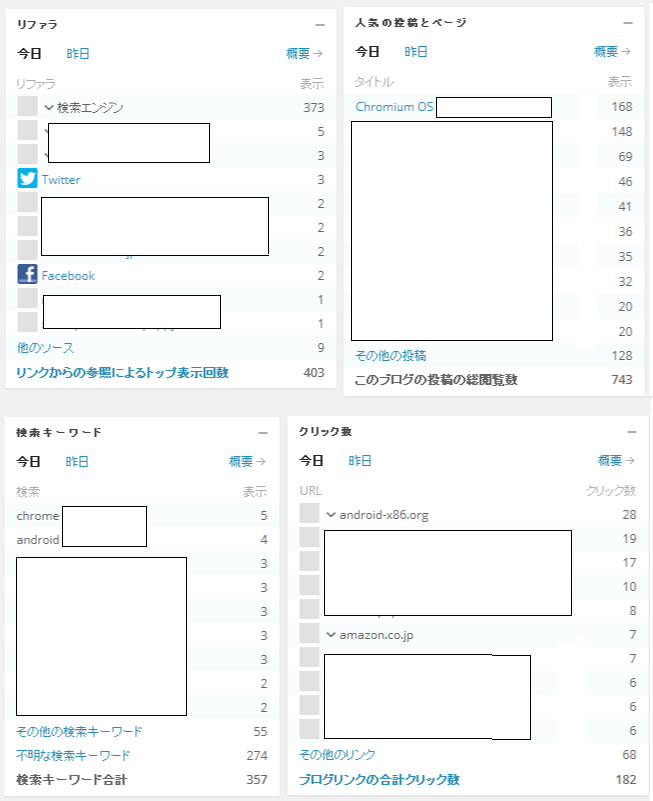
以上です。
このように、アクセス解析に必要な情報を確認することができます。
また、「Jetpack by WordPress.com」は、「アクセス解析」以外にも様々な機能が存在します(以下、機能一覧)
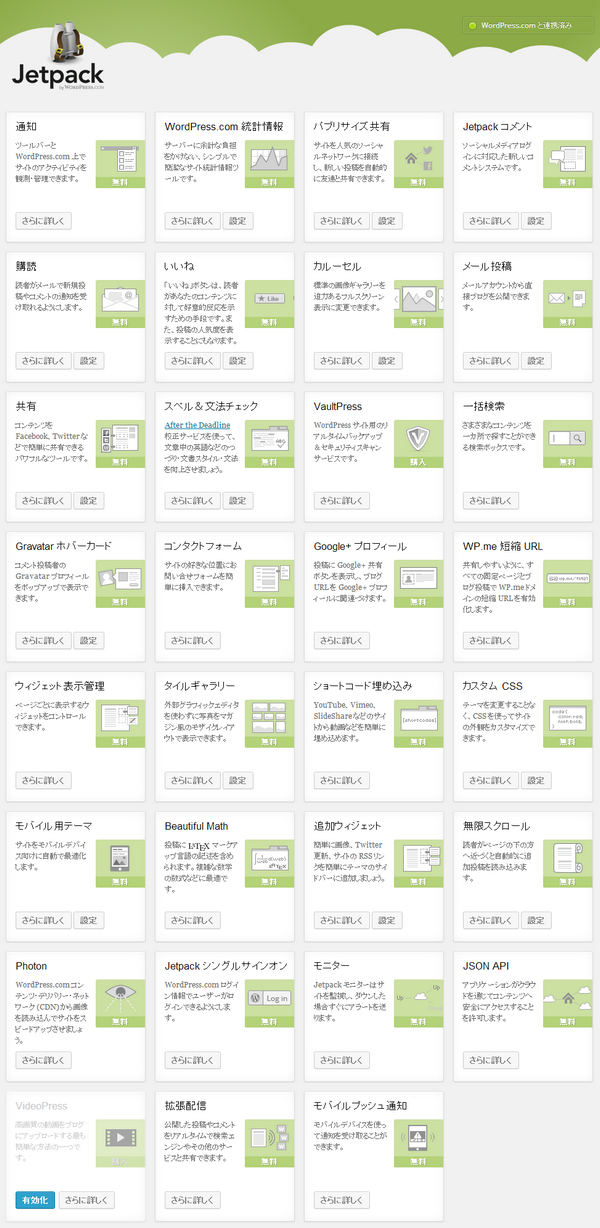
アクセス解析機能以外にも、これだけの機能があるんですね。
※アクセス解析機能は、上図の「Wordpress.com 統計情報」にあたります。
一部、主要機能を紹介していきます(下記)
- 【ソーシャルメディア連携(Facebook、Twitter、Google+など)】
- 【メールによる投稿機能】
-
【エディターの、スペル&文法チェック】
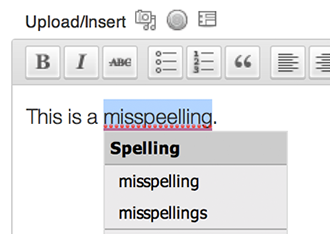
- 【一括検索 (投稿・固定ページ・コメント・メディア・プラグインが対象)】
- 【お問い合わせフォーム】
- 【ページごとの、表示するウィジェットの管理】
- 【スマホ用のデザイン最適化】
- 【無限スクロール(ページの下部にスクロールしていくと、続きのページ内容を自動的に表示する)】
-
【画像表示の管理機能:フルスクリーン・画像ギャラリー風、マガジン風】
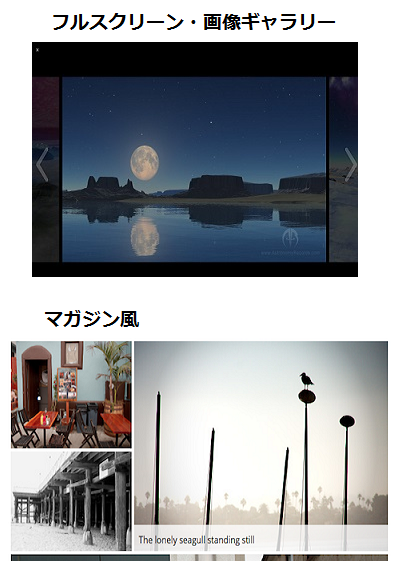
以上です。
「Jetpack by WordPress.com」のインストールや初期設定、いくつかの主要機能の使い方については、下記記事にて詳しく解説されているので、参考にしてください。
・AdminWeb : Jetpack by WordPress.comプラグインの使い方
また、「Jetpack」を利用する際は、いくつか注意点があります(以下)
- プラグインを利用するには、「WordPress.com」のアカウントが必要になる(無料)
- 「Jetpack」は様々な機能がある分、他のプラグインとの競合が起きやすい。そのため、同じような機能のプラグインの利用には注意が必要
以上です。
StatPress Reloaded
「StatPress Reloaded」とは・・・月ごと日ごとの閲覧者数やPV数、検索キーワード、リファラ(アクセス元)など、アクセス解析に必要な情報を、ほぼリアルタイムで確認することができるWordpressプラグインになります。
この「StatPress Reloaded」プラグインは、デフォルトだと英語表記ですが、日本語化ファイルの設置により、日本語化が可能で、動作が軽いこともメリットの一つです。
アクセス解析は、Wordpressの管理画面から確認することができ、下図のような画面になります。
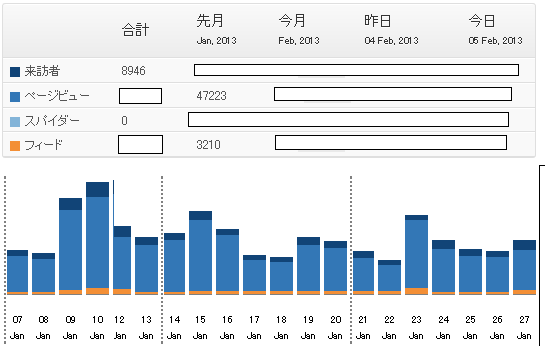
上図から分かるとおり、時系列でアクセス数をグラフ形式で確認でき、月ごと日ごとのアクセス数も確認できます。
また、この他にも、アクセス元のページ(URL)や、OS、ブラウザ、国であったり、IPアドレス単位での来訪者の閲覧履歴も確認できます。
インストールや設定手順については、下記記事にてまとめられているので、参考にしてください。
・WordPressの使い方を覚えたい:閲覧履歴表示に秀でたリアルタイム高性能アクセス解析プログラム、プラグイン「StatPress Reloaded」
以上です。
ワードプレス(WP)とGoogleアナリティクスの連携プラグイン:「Google Analytics for WordPress」・「Google Analyticator」とは
当章では、アクセス解析の定番ツールである「Googleアナリティクス」と連携するプラグインの紹介と、プラグインを使わずに「Googleアナリティクス」と連携する手順について、順に解説していきます。
以下、目次。
- プラグイン「Google Analytics for WordPress」の紹介
- プラグイン「Google Analyticator」の紹介
- WordPressプラグインを使わずに、「Googleアナリティクス」と連携する手順
では、順に進めていきます。
「Google Analytics for WordPress」:ワードプレス プラグイン
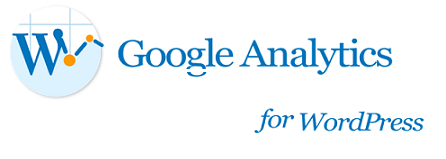
「Google Analytics for WordPress」とは・・・「Google Analytics」のタグ(トラッキングコード)を、簡単に埋め込んでくれるプラグインです。
「Googleアナリティクス」と連携するには、WordPressにタグ(トラッキングコード)を埋め込む必要があります。
ですが、通常だとWordPressのテーマ・ファイルを編集して、手動でタグ(トラッキングコード)を埋め込まなければなりません。
ここの作業を簡易化してくれるのが、この「Google Analytics for WordPress」になります。
インストールや設定手順については、下記記事にてまとめられているので、ぜひ参考にしてください。
・Tech Academy:Google Analytics for WordPressの使い方ーWordPressプラグイン
「Google Analyticator」:Wordpressプラグイン
「Google Analyticator」とは・・・Wordpressの管理画面上で、Googleアナリティクスのアクセス解析レポートを確認することができるプラグインになります。
画面は非常にシンプルで、わざわざ「Google Analytics」にログインせずとも、アクセス解析ができるので非常に便利です。
以下が、Wordpressの管理画面上で確認できる「アクセス解析レポート」になります。
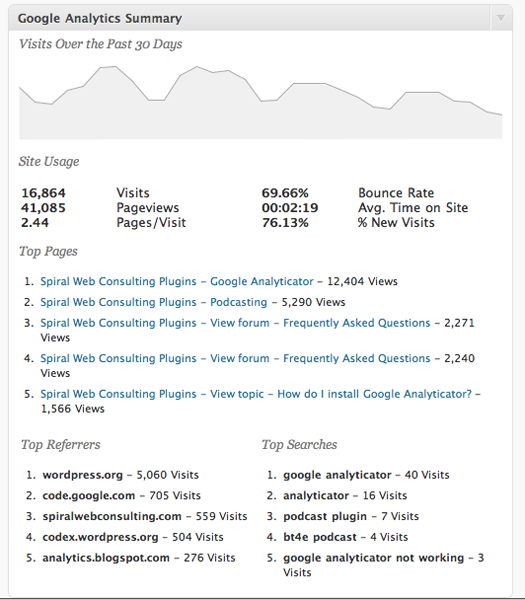
上図から、「Google Analyticator」では、
サイトの訪問者数やPVはもちろん、直帰率や平均滞在時間、記事ごとのPV数(多い順)、アクセス元のページ(URL)、検索キーワードなどの、アクセス解析に必要な基本データは、大体確認することができます。
WordPressプラグインを使わずに、「Googleアナリティクス」と連携する手順
最後に、プラグインを使わずに、WordpressとGoogleアナリティクスを連携させる手順について、解説していきます。
個人的な意見としては、Googleアナリティクスとの連携に、プラグインを使用することは推奨しません。
なぜなら、プラグインを入れれば入れるほど、メモリの消費量が増えていき、ブログのレスポンスに影響してしまいます。
さらに、プラグイン自体に脆弱性のある、又はプラグイン同士で競合(衝突)してしまう可能性もあります。
なので、当ブログでは、Googleアナリティクスとの連携プラグインは入れていませんし、できれば手動で設定することをおすすめします。
手動で設定する手順も、全然むずかしくないですしね。
設定手順については、下記記事にて解説しているので、ぜひ確認してください。
